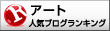毎度自分の覚書として書いてます。
いつも使うイーズイン/イーズアウト
アフターエフェクトだと「F9」イージーイーズなので簡単だけど、
premiereも同じようにショートカットに設定したら簡単。
おー!そらそうだわ。
ってことで、「Ctrl」+「K」でショートカットの設定を開く
見た動画では「F10」「F11」に設定してたけど、「F9」に揃えるのが簡単では?
見た動画では「F10」「F11」に設定してたけど、「F9」に揃えるのが簡単では?
どちらにしてもファンクションに設定して
イーズアウトとイーズインをすぐかけられる。
設定して使いやすい方が決まったら、
追加でここにメモをしよう。
設定して使いやすい方が決まったら、
追加でここにメモをしよう。
その他便利な裏技?
①はじめに多くや最後に多く動かしたいの時:
たくさん動かしたい側のハンドルを動かす
②通常よく使うのは:
・前のハンドル短く、後のハンドル長くして、はじまり側を高いグラフに
・両方を長くして、真ん中を高いグラフに
③値のグラフと速度のグラフ両方ある時:
上にある値のグラフで操作。速度グラフは難しい。
④バウンドのやり方:
④バウンドのやり方:
初めのハンドル下向き、最後のハンドルを上向きにして、
S字のグラフにする
⑤思う動きにならない時:
全選択して時間補間法から「リニア」を選ぶ
⑥かくかく動かす時(停止から動いてその位置でしばらく止まる動き):
キーフレームを選択して右クリック「時間補間法」から「停止」にする
今まで余分にキーフレーム打ってたわ…💦
キーフレームを選択して右クリック「時間補間法」から「停止」にする
今まで余分にキーフレーム打ってたわ…💦
⑦勝手に思わぬ軌道になる時:
空間補間法は勝手に「自動ベジェ」になっているので、
空間補間法を「リニア」に変える
空間補間法を「リニア」に変える
⑧イーズインのみ:
テロップを出すときなどは早く見えてゆっくり止まる動きにしたいので、
イーズインだけを使うのがお勧め
⑨初めイーズアウト、終わりイーズイン:
ゆっくり始まり、ゆっくり終わる設定、ズームなどに使う
⑩滑らかに動かしたい(例えば下向きに動いてから横に動かす):
上の⑦の通りリニアに変えてから
(イーズイン、イーズアウトをかけると、
途中で一度減速し止まってからまた加速する動きになってしまう。
(グラフで言うと山がふたつ))
連続ベジェを選択すると滑らかに動く
今回のメモを書いたキッカケの動画はこちらです。
https://youtu.be/Ccu9jPw9pQI